Key takeaways
Pros
- Vmesnik, ki je enostaven za krmarjenje
- Popolnoma opremljena baza znanja
- Kategorije, samodejno shranjevanje in druge dodatne funkcije
Cons
- To je neverjetno drago
Kako začeti uporabljati KnowledgeOwl
KnowledeOwl je prava programska oprema za bazo znanja, ki se osredotoča samo na upravljanje znanja. Zaradi tega je zelo osredotočena rešitev z obsežnimi zmožnostmi za ustvarjanje baz znanja različnih vrst. Programska oprema je primerna za kadrovske službe in oddelke za pomoč strankam v podjetjih različnih velikosti. Vsak načrt ponuja obsežen seznam funkcij, zato je programska oprema že od začetka videti zelo obetavna. Oglejmo si, kako začeti uporabljati programsko opremo zbirke znanja KnowledgeOwl.
Vse kar morate preizkusiti KnowledeOwl je, da registrirate nov račun samo s svojim e-poštnim naslovom in že lahko začnete. KnowledgeOwl vas bo vodil skozi začetek s preprostim naborom možnosti, kjer lahko vnesete ime svojega avtorja, poimenujete svojo bazo znanja in izberete URL za svojo bazo znanja. Po tem boste dobrodošli v vmesniku in lahko začnete brskati po aplikaciji.
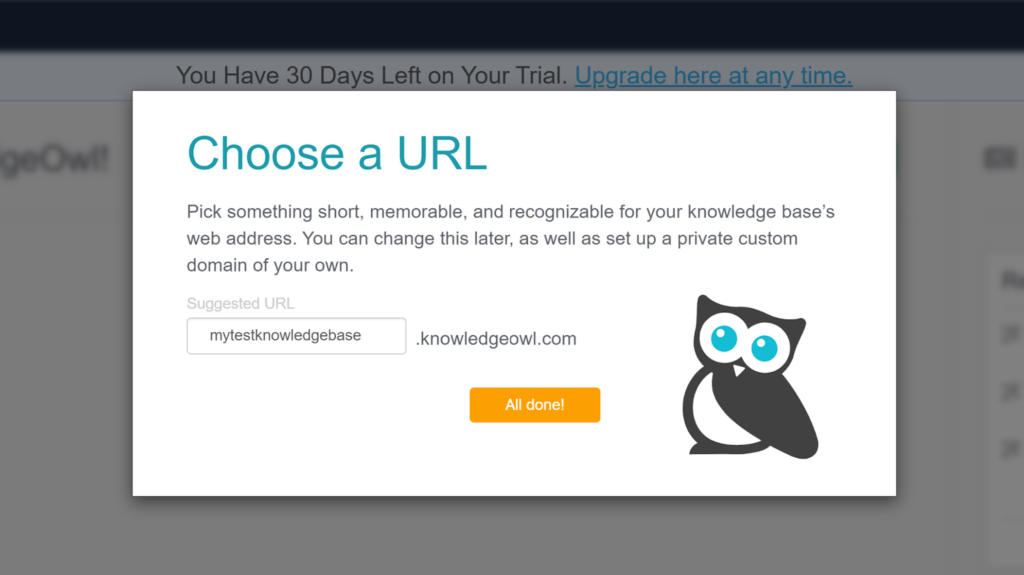
Vmesnik je že od samega začetka videti precej čist in urejen. Na voljo je preprosta in subtilna barvna shema, pri čemer so najpomembnejši elementi menija na vrhu poudarjeni s temno modro barvo, podmeni na levi strani pa v svetlo sivi barvi. Je preprost in učinkovit, vendar vizualno ni ravno osupljiv. Vendar je to preprosta stvar okusa, zato tega ne bom upošteval v ocenjevalnem delu ocene. Najpomembneje je, da je vmesnik zelo funkcionalen in enostaven za uporabo tudi novim uporabnikom, kar pri KnowledgeOwlu šteje največ.
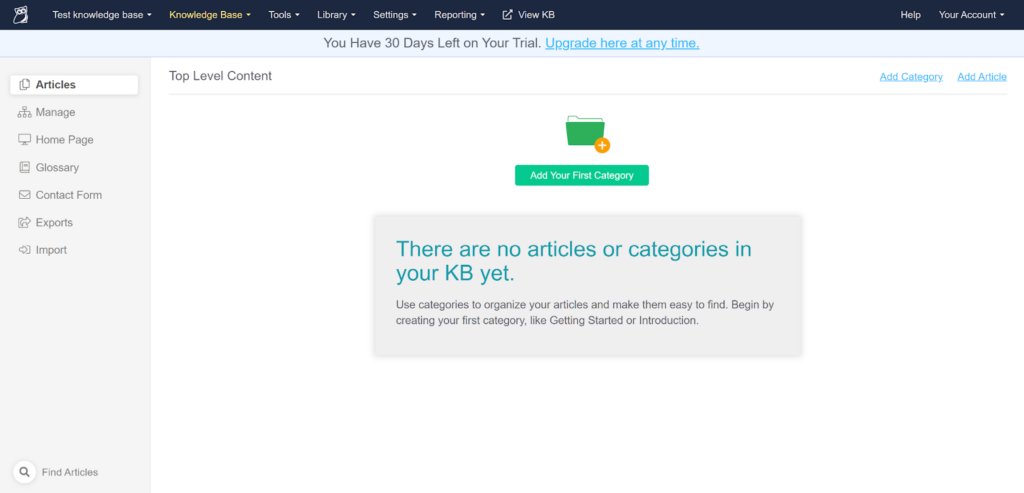
Ker je KnowledgeOwl namenska programska oprema za zbirko znanja brez drugih funkcij, funkcije baze znanja sploh ni treba iskati. Vnesete ga lahko že na začetku in začnete pisati vodnike in članke brez iskanja. Vendar pa se lahko seznanite z drugimi orodji in funkcijami baze znanja, vključenimi v zgornji meni. Pozneje lahko vnesete celotno knjižnico svojih člankov ali raziščete obsežne možnosti nastavitev. Obstaja veliko možnosti, vključno s spreminjanjem ravni dostopa do vaših baz znanja, nastavitvijo sloga in oblikovanja vaše baze znanja, varnostnimi možnostmi in še veliko več.
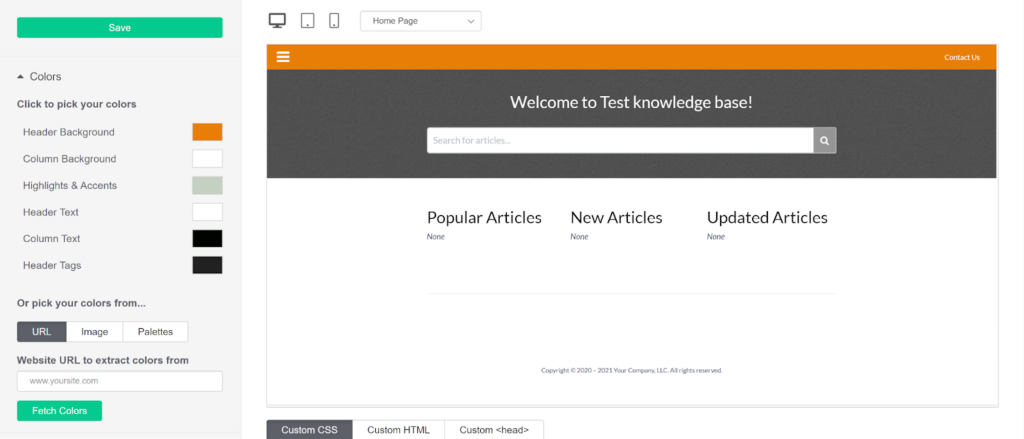
Uporabniška izkušnja in funkcije
Baza znanja vas ne bo povabila k pisanju prvega članka, ampak vas bo povabila k ustvarjanju prve kategorije, ki je še boljša. Tako zelo enostavno začnete organizirati svojo bazo znanja, še preden jo začnete pisati. Svojo kategorijo baze znanja lahko poimenujete in izbirate med več vrstami ciljnih strani za svojo kategorijo. To še ni vse; nato se lahko odločite za še en nabor nastavitev, kjer lahko izberete možnosti prikaza člankov, meta opise oznak in še veliko več.
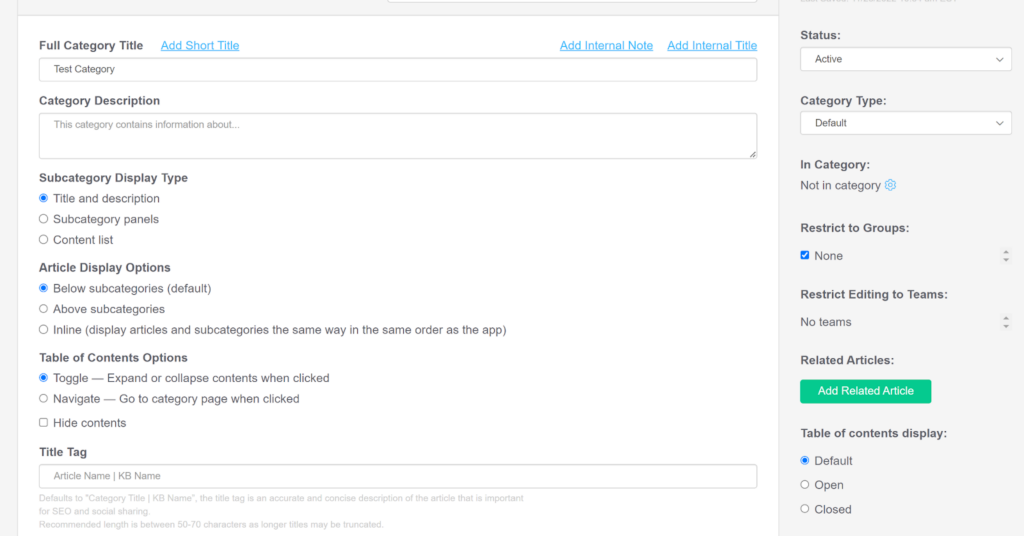
Nato lahko začnete pisati članek. Odločite se lahko, ali želite začeti iz nič, ustvariti članek iz predloge, kopirati obstoječi članek in ga uporabiti kot izhodišče ali deliti telo drugega članka. Odkrito povedano, to so precej dobre možnosti za izbiro. V glavnem sem preizkusil prazno predlogo, da sem lahko dobil ustrezen občutek pisanja iz nič. Tako bi si lahko dobro ogledal urejevalnik člankov KnowledgeOwl in vse njegove funkcije.
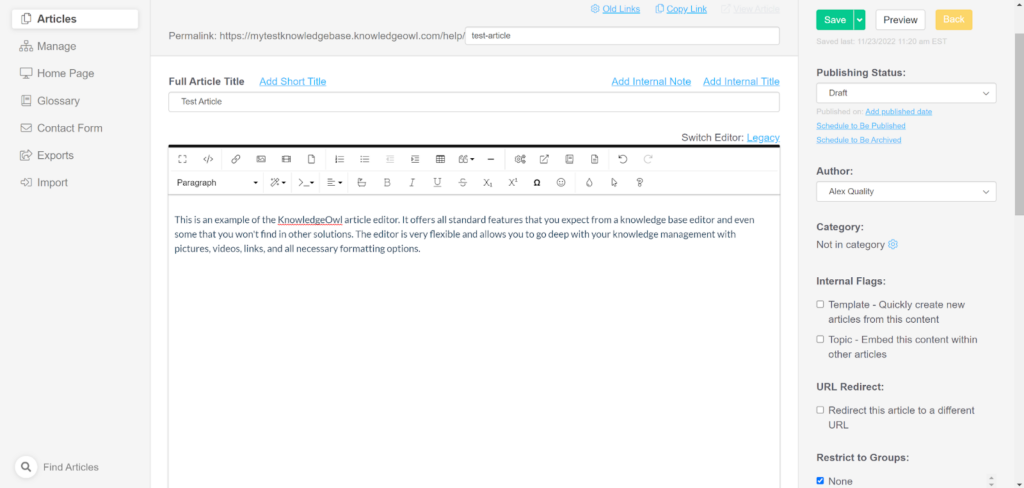
Urejevalnik člankov baze znanja je zelo dober. Ima pravo ravnovesje obilice funkcij, vmesnika, ki je enostaven za uporabo, in osredotočenosti na pisanje brez motečih elementov. Nisem opazil, da bi se kaj posebnega dogajalo, a tudi nič ne manjka in ne morem si zamisliti nadgradnje, ki bi še dodatno koristila urejevalniku. Vsebuje vse, kar potrebujete za pisanje brez navlake, in to je pravi način za to v moji knjigi.
Dobite vse standardne funkcije za urejanje in oblikovanje, podporo za medije – slike in videoposnetke, kot tudi druge možnosti, vključno z SEO, kategorijami, avtorstvom in še veliko več. Urejevalnik ima celo funkcijo samodejnega shranjevanja, ki sem jo odkril po naključju, ker sem odlašal in me je KnowledgeOwl medtem odjavil. To je zelo kul stvar, ne samo za odlašanje, ampak tudi za katastrofalne scenarije, kot je prekinitev povezave z internetom, izpraznjenost baterije prenosnika itd.
Cena
Zdaj lahko preidemo na podrobnosti o ceni. KnowledgeOwl ponuja tri cenovne načrte, pri čemer vsak od njih nadgrajuje nabor funkcij od cenejših. Lahko postanejo izjemno drage in celo najcenejši načrt je bistveno dražji od drugih programskih rešitev, ki ponujajo bazo znanja. Vsak dodatni avtor stane 20 USD na mesec, vsaka dodatna baza znanja pa 40 USD na mesec. To velja za vse cenovne pakete, saj vsak od njih ponuja samo enega avtorja in eno bazo znanja. Poglejmo, kaj še dobite s posameznim načrtom.
Flex
Ta načrt stane 79 USD na mesec za enega avtorja in eno bazo znanja. Dobite dostop do vseh funkcij (v skladu z uradnimi cenami KnowledgeOwl), neomejenega števila bralcev, podpore, upravljanja uporabniškega dostopa, vlog po meri in dovoljenj.
Business
Poslovni načrt stane 299 USD na mesec za enega avtorja in eno bazo znanja. Dobite vse prejšnje funkcije iz načrta Flex in dodatno 99,5-odstotno delovanje SLA, prednostno podporo, skladnost s HIPAA in možnost nalaganja lastnih certifikatov SSL.
Enterprise
Ta načrt je najdražji. Stane neverjetnih 999 $ na mesec za enega avtorja in eno bazo znanja. Vključene so vse prejšnje funkcije in storitve, poleg tega pa dobite 99,9-odstotno delovanje SLA, varnostne obrazce prodajalca, 20-odstotni popust na profesionalne storitve in namensko upravljanje računa.
Zaključek
KnowledgeOwl je nedvomno odlična programska oprema za bazo znanja, ki bo vsakemu podjetju pomagala ustvariti osupljivo bazo znanja. Nabor funkcij ima vse potrebno, vmesnik pa je dobro zasnovan, zaradi česar je skoraj popoln, če ne bi bilo cene. KnowledgeOwl lahko postane neverjetno drag in mislim, da doslej še nisem videl dražje programske opreme za bazo znanja. Čeprav pridobitev KnowledgeOwl zagotovo ne bo napaka, če želite odlično bazo znanja, morate biti pripravljeni plačati zanjo. Samo na vas je, da ugotovite, ali vam bo dolgoročno prineslo pomembno donosnost naložbe.
Frequently Asked Questions
Ali lahko spremenim nastavitve ocenjevanja člankov v KnowledgeOwl?
Da, možnost za spreminjanje nastavitev ocenjevanja članka najdete pod možnostjo nastavitev v glavnem meniju. Preprosto kliknite Nastavitve > Ocene člankov. Izbirate lahko med ocenami s palcem gor/palcem dol, možnostmi ocenjevanja z zvezdicami, besedilom ocene CTA in besedilom za oddajo ocene.
Kako ustvarim podkategorije člankov v KnowledgeOwl?
Najprej morate ustvariti kategorijo članka. Možnost je vidna po prvem vstopu v vašo bazo znanja. Ko ustvarite in vnesete kategorijo, boste videli možnost za ustvarjanje podkategorije za enostavno organiziranje vaših člankov. Za svojo podkategorijo lahko izberete tudi ime in slog.

 Български
Български  Čeština
Čeština  Dansk
Dansk  Deutsch
Deutsch  Eesti
Eesti  Español
Español  Français
Français  Ελληνικα
Ελληνικα  Hrvatski
Hrvatski  Italiano
Italiano  Latviešu
Latviešu  Lietuviškai
Lietuviškai  Magyar
Magyar  Nederlands
Nederlands  Norsk bokmål
Norsk bokmål  Polski
Polski  Română
Română  Русский
Русский  Slovenčina
Slovenčina  简体中文
简体中文  Tagalog
Tagalog  Tiếng Việt
Tiếng Việt  العربية
العربية  English
English  Português
Português 




















